아티클 관련 제품: SparklingSoDA3.0
들어가며
- 스파클링소다 3.0의 경우 NEXUS Repository와 Aptly 저장소를 운영 중에 있습니다.
- 분석 환경 기준으로 NEXUS 저장소에는 Python과 R 패키지들을 담당하고 있으며, Aptly는 분석 엔진 내부 OS인 데비앙 계열(우분투) 패키지를 담당하고 있습니다.
- 아래의 가이드를 통해 deb 파일을 Aptly 저장소에 업로드하는 방법을 알아봅니다.
내용
먼저 Aptly가 실행 중인 서버에서 아래의 명령어를 실행하여 컨테이너 ID를 알아냅니다.
* 보통 Aptly 컨테이너는 NEXUS Repository와 같은 노드에 구동되어 있습니다.
알아낸 컨테이너 ID를 통해 Aptly가 호스트 볼륨에 마운트 된 디렉토리 경로를 알아냅니다.
해당 경로의 update 디렉토리로 이동하여 적당한 디렉토리 이름을 생성합니다.
생성한 디렉토리 경로 아래로 업로드 할 패키지들을 옮깁니다.
도커 Aptly 컨테이너 내부로 들어갑니다.
Aptly 컨테이너에서 /opt/aptly/bin 디렉토리로 이동합니다.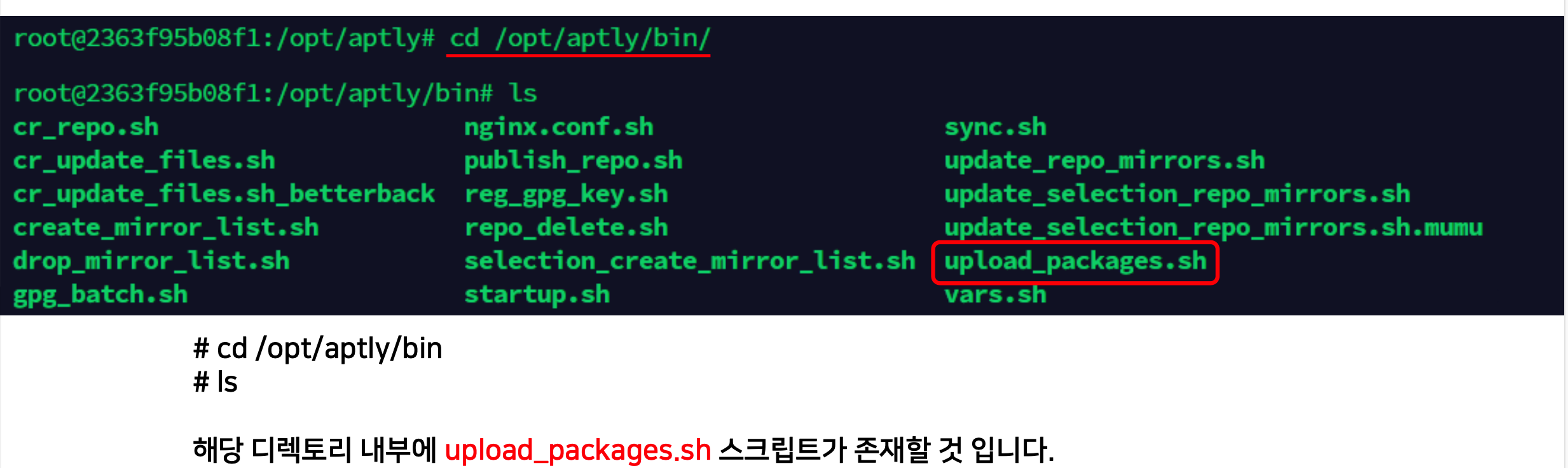
이동 한 디렉토리에서 upload_packages.sh 스크립트를 찾습니다.
upload-packages 스크립트 뒤에 이전 생성한 디렉토리 이름을 넣어 실행합니다.
ex)
# bash upload_packages.sh <디렉토리 이름>
업로드가 완료되면 Complete uploading Package Files 문구가 표시됩니다.
이제 apt-get install <패키지이름> 명령어로 컨테이너 내부에 추가적인 우분투 패키지를 설치하실 수 있습니다.
마무리
- 위와 같은 방법으로 aptly에 데비앙 계열(우분투) 패키지를 업로드하여 사용할 수 있습니다.
아티클이 유용했나요?
훌륭합니다!
피드백을 제공해 주셔서 감사합니다.
도움이 되지 못해 죄송합니다!
피드백을 제공해 주셔서 감사합니다.
피드백 전송
소중한 의견을 수렴하여 아티클을 개선하도록 노력하겠습니다.